
Главная страница Случайная страница
Разделы сайта
АвтомобилиАстрономияБиологияГеографияДом и садДругие языкиДругоеИнформатикаИсторияКультураЛитератураЛогикаМатематикаМедицинаМеталлургияМеханикаОбразованиеОхрана трудаПедагогикаПолитикаПравоПсихологияРелигияРиторикаСоциологияСпортСтроительствоТехнологияТуризмФизикаФилософияФинансыХимияЧерчениеЭкологияЭкономикаЭлектроника
Работа с диалоговыми окнами
|
|
В меню Windows следующее за названием команды многоточие (…) указывает на то, что команда не будет выполнена сразу. Выбор её приведёт к появлению на экране диалогового окна, используемого системой для получения дополнительной информации.
Диалоговые окна могут принимать любые размеры и состоять из самых разнообразных элементов, но практически все они включают в себя следующие компоненты:
§ Одно или несколько полей для ввода информации или выбора из определённого набора вариантов.
§ Одну или несколько командных кнопок.
Большинство диалоговых окон имеет командную кнопку ОК, щелчок по которой подтверждает правильность заполнения полей и кнопку Отмена, позволяющую отказаться от изменений и покинуть диалог.
Нажатие Esc или Alt+F4 при работе с диалоговым окном обычно равносильно щелчку по кнопке Отмена.
Показанное на рисунке 2.9 диалоговое окно содержит три «страницы» (Шрифт, Интервал, Анимация), называемые вкладками, на которых можно изменять значения различных настроек. Для перехода к редактированию параметров на другой вкладке следует щёлкнуть мышью по нужному корешку.

|
Поле ввода (поле редактирования) – это место для ввода и редактирования текстов, чисел и дат (рисунок 2.9). Для того чтобы ввести что-либо в текстовом поле, щёлкните по нему мышью, - появится мигающая вертикальная чёрточка – текстовый курсор, - и введите нужную информацию.
Список – предоставляет возможность выбора одного или нескольких значений из заданного списка (рисунок 2.9).
Раскрывающийся список – Аналогичен списку, но занимает меньше места и предоставляет возможность ввода собственного значения (рисунок 2.9).
Флажки предназначены для выбора отдельных опций и могут располагаться как группами, так и отдельно (рисунок 2.9). Каждый из флажков совершенно самостоятелен. Чтобы установить (выбрать) флажок, щёлкните по его квадратику или по соответствующей текстовой строке. Чтобы сбросить (отменить) его, повторите щелчок. Когда флажок установлен, в квадратике присутствует крестик или «галочка».
— Регулярная проверка качества ссылок по более чем 100 показателям и ежедневный пересчет показателей качества проекта.
— Все известные форматы ссылок: арендные ссылки, вечные ссылки, публикации (упоминания, мнения, отзывы, статьи, пресс-релизы).
— SeoHammer покажет, где рост или падение, а также запросы, на которые нужно обратить внимание.
SeoHammer еще предоставляет технологию Буст, она ускоряет продвижение в десятки раз, а первые результаты появляются уже в течение первых 7 дней. Зарегистрироваться и Начать продвижение

|

|

|


|

|

|

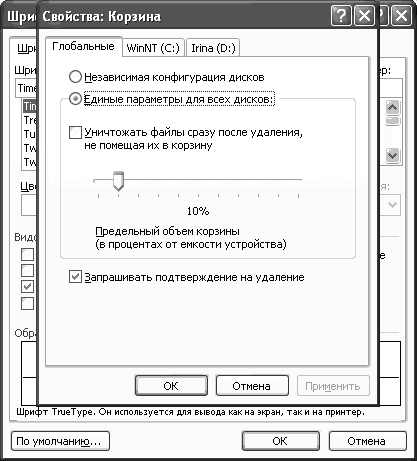 |
Рисунок 2.9 - Пример диалогового окна, содержащего три вкладки
|
Рисунок 2.10 - Установка параметров с помощью ползунка и переключателей
Переключатели (кнопки выбора) – служат для выбора одного из взаимоисключающих вариантов. Выбор осуществляется щелчком по нужной кнопке выбора или по соответствующей ей текстовой строке (рисунок 2.10).
Счётчик представляет собой пару стрелок, которые позволяют вам увеличивать или уменьшать значение в связанном с ним поле ввода (рисунок 2.11).
|



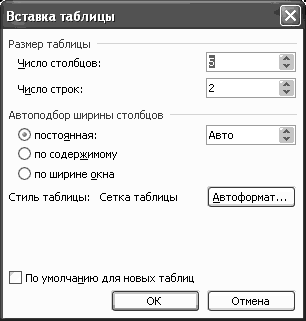 |
Ползунок – перемещая ползунок из стороны в сторону, можно увеличивать и уменьшать значение связанного с ним параметра (рисунок 2.10).
Рисунок 2.11 - Установка параметров с помощью счетчиков
|
|
